如何批量修改多个PPT的背景图片
翻译:简体中文,更新于:2024-05-23 14:12
概要:在日常办公和学习过程中,PPT是我们制作工作报告、演讲稿的重要工具。而背景图片则是PPT演示文稿中不可缺少的一部分,选择一个合适的背景图片,能提升PPT的整体效果,瞬间吸引观众的目光,并在整个演示过程中保持兴趣。我们在工作中,特别是在同一家单位,在制作PPT的时候就要使用统一风格的幻灯片背景,用来彰显公司形象。当我们需要对PPT背景图片进行修改时,只需要在设置背景格式的窗格中,上传准备好的图片素材,然后应用到全部就可以了。少量的PPT修改背景图片,我们可以这么操作,但是如果有成百上千个PPT需要修改背景图片呢?手动修改效率太低了,今天就教大家如何批量修改多个PPT的背景图片。
使用场景
一次性将很多个PPT幻灯片的背景图片批量替换成自己想要的背景图片,同时软件还支持批量修改PPT幻灯片的背景颜色
效果预览
处理前:
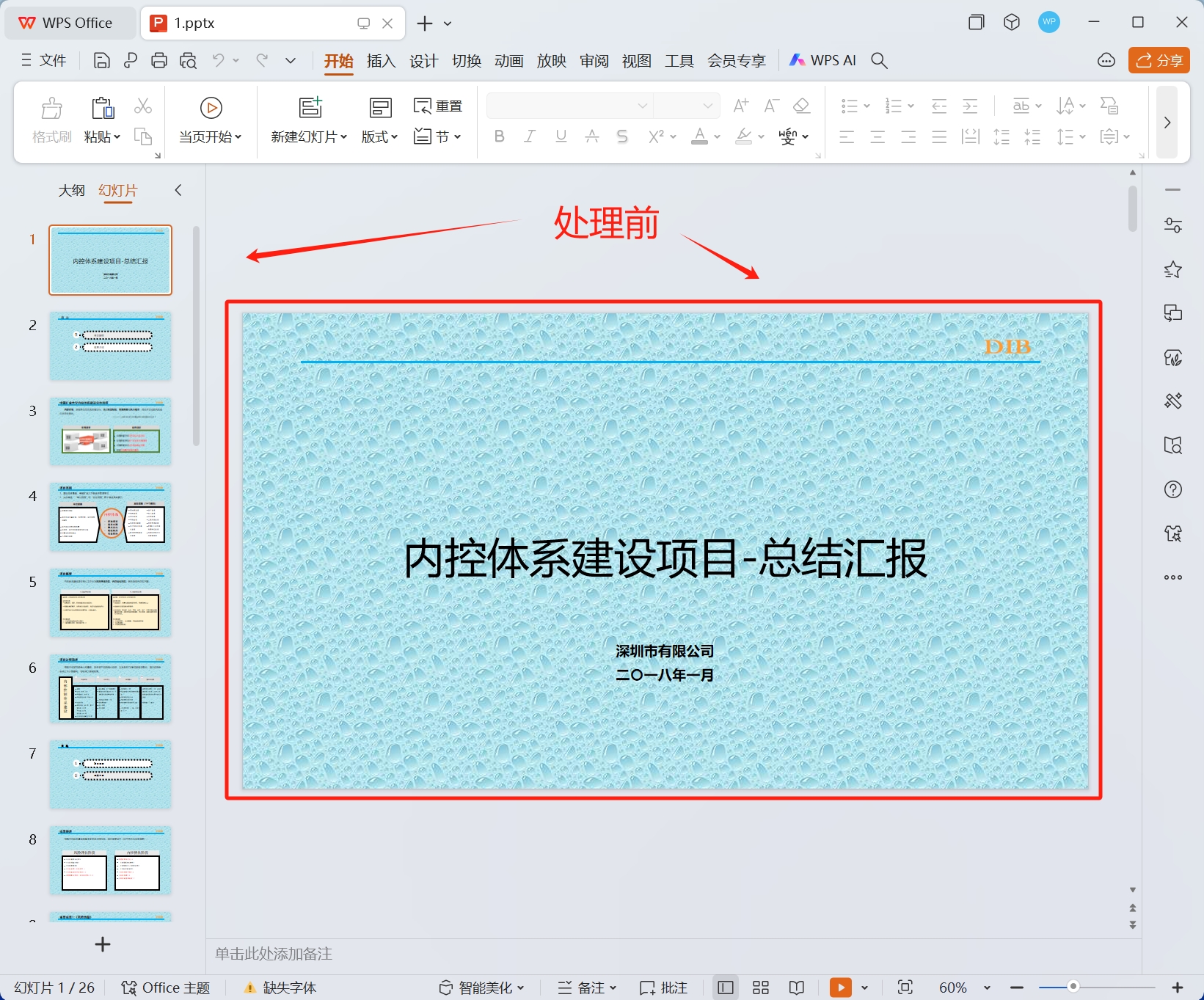
处理后:
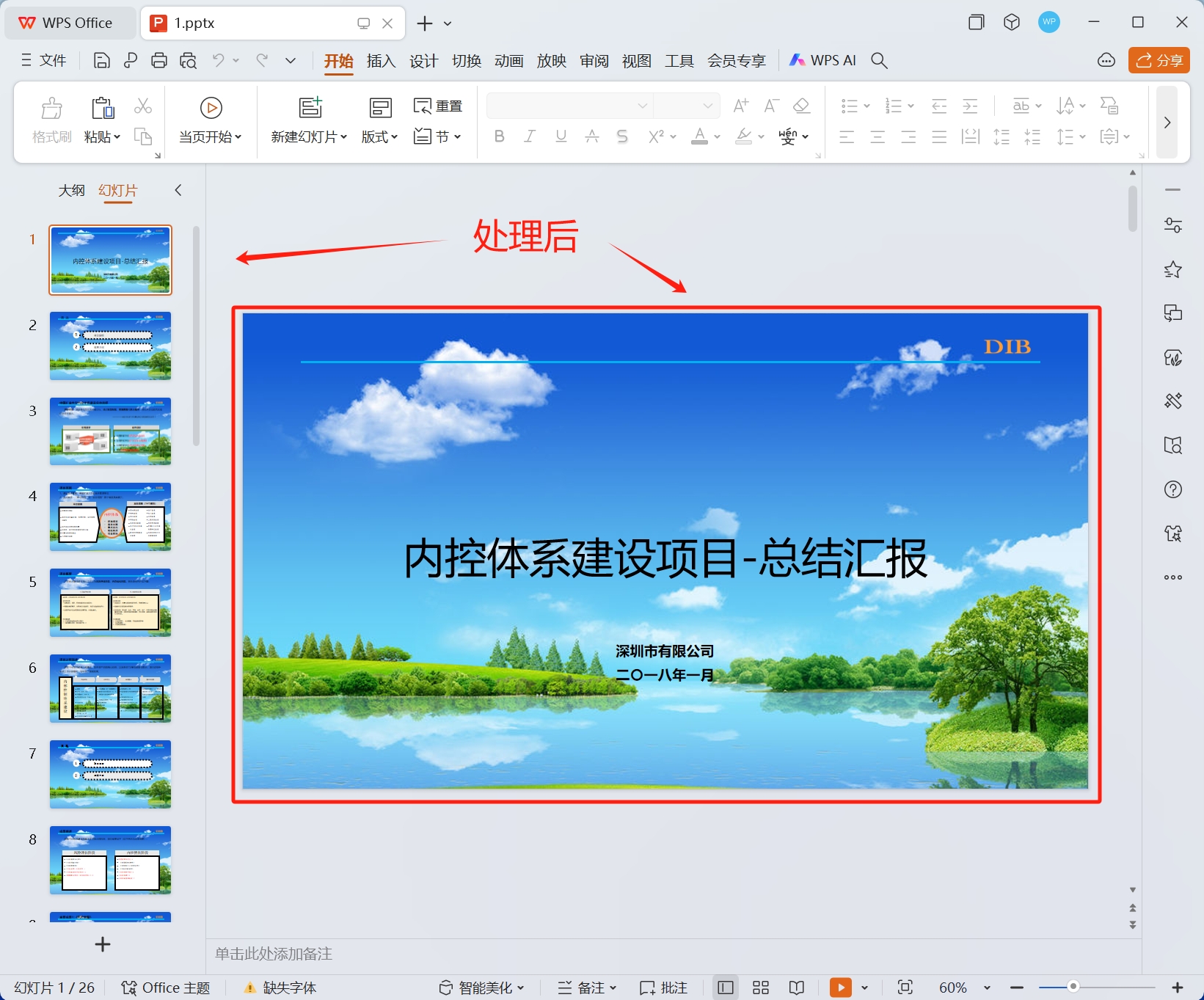
操作步骤
1.打开【我的ABC软件工具箱】,依次选择【文件内容】-【PPT】-【删除或修改PPT背景】
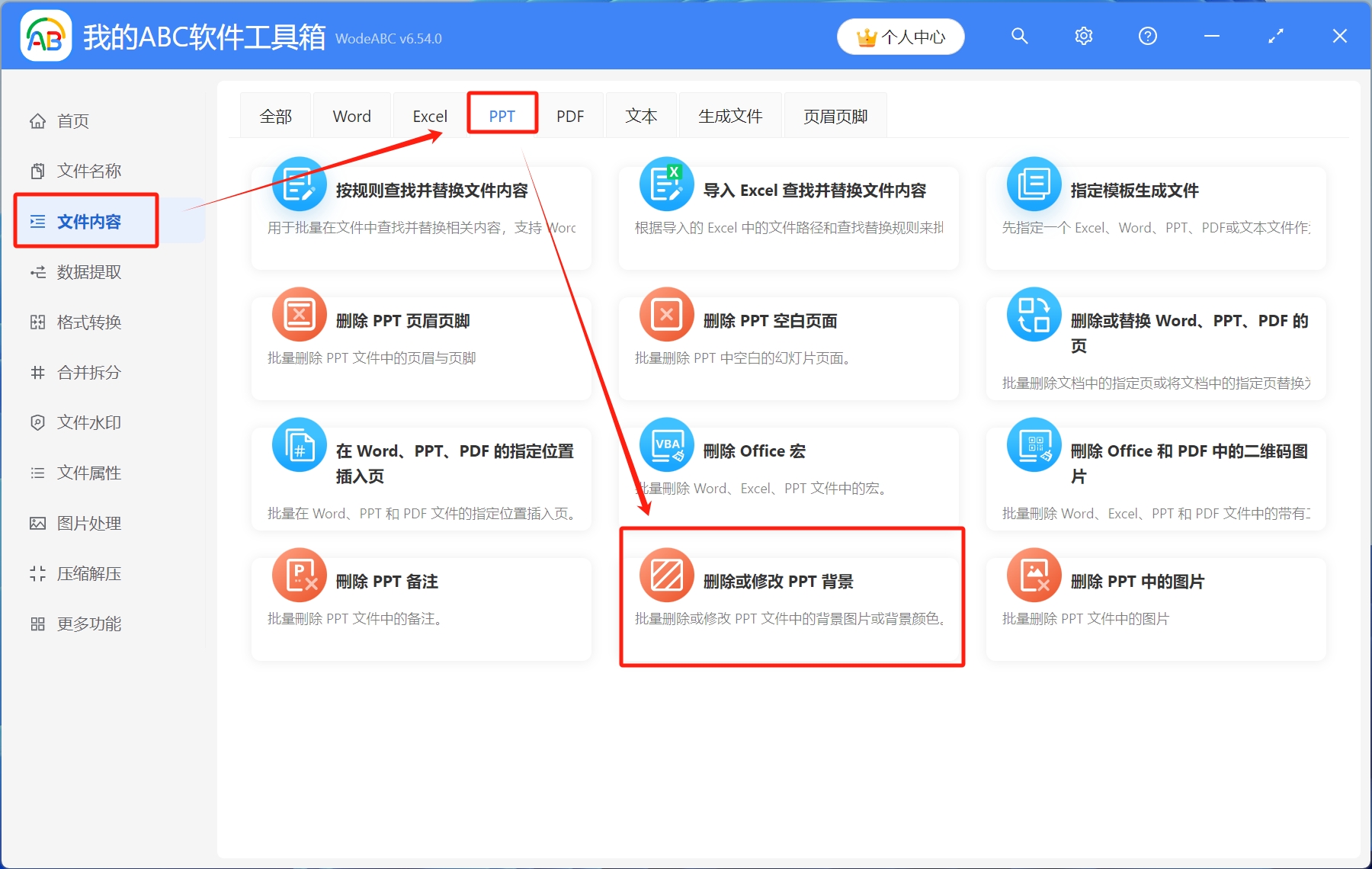
2.选择待处理文件。将需要修改背景图片的PPT拖放到工具箱,或者点击右上角添加文件,还可以从文件夹中导入文件,添加成功后,点击下一步

3.设置其他选项。依次选择【修改背景】-【背景图片】,点击浏览上传准备好的新背景图片,填充方式根据需求自行选择,设置完成后,点击下一步
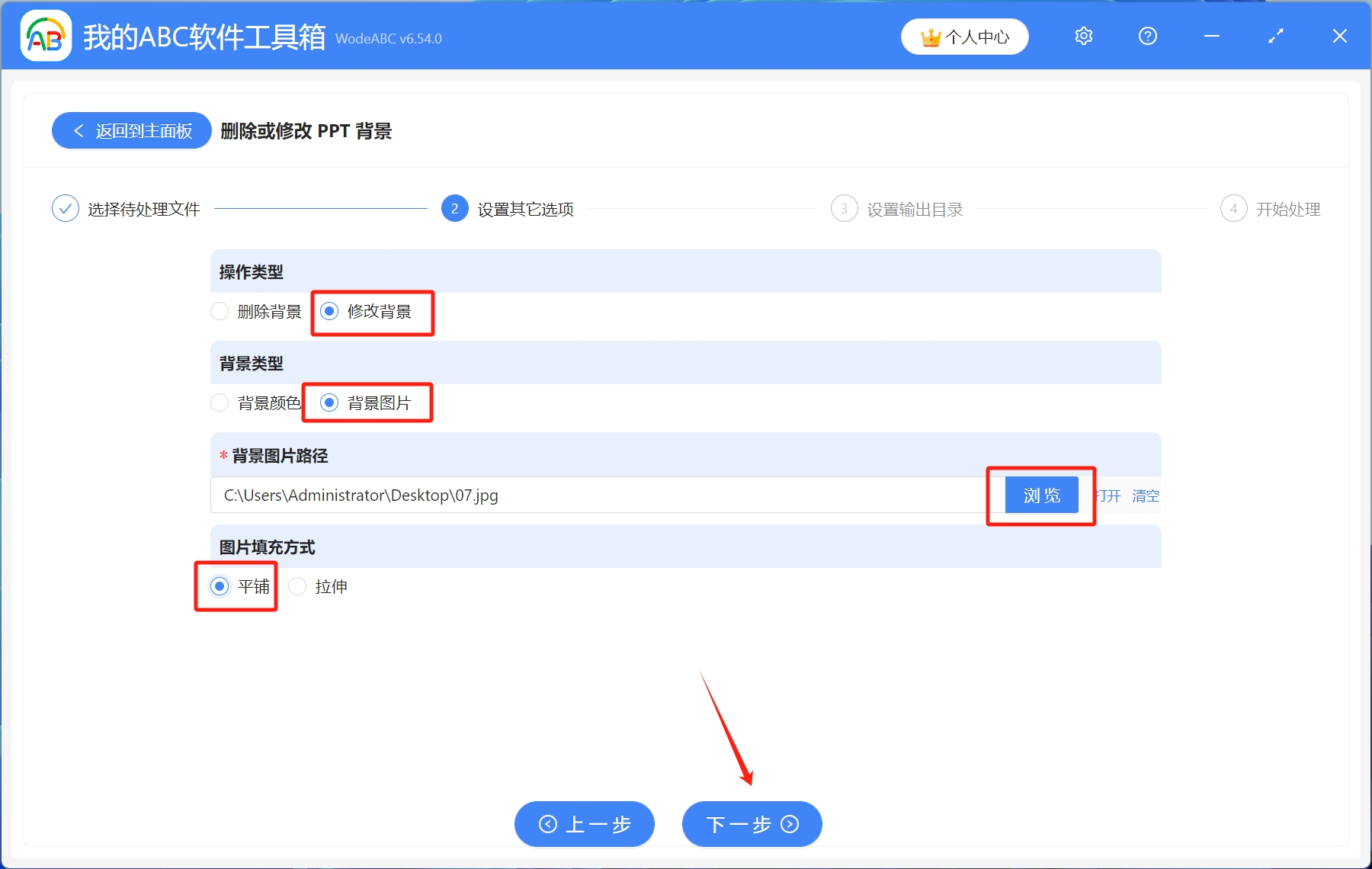
4.设置输出目录。选择保存到指定位置,浏览选择文件保存路径,设置完成后,点击下一步
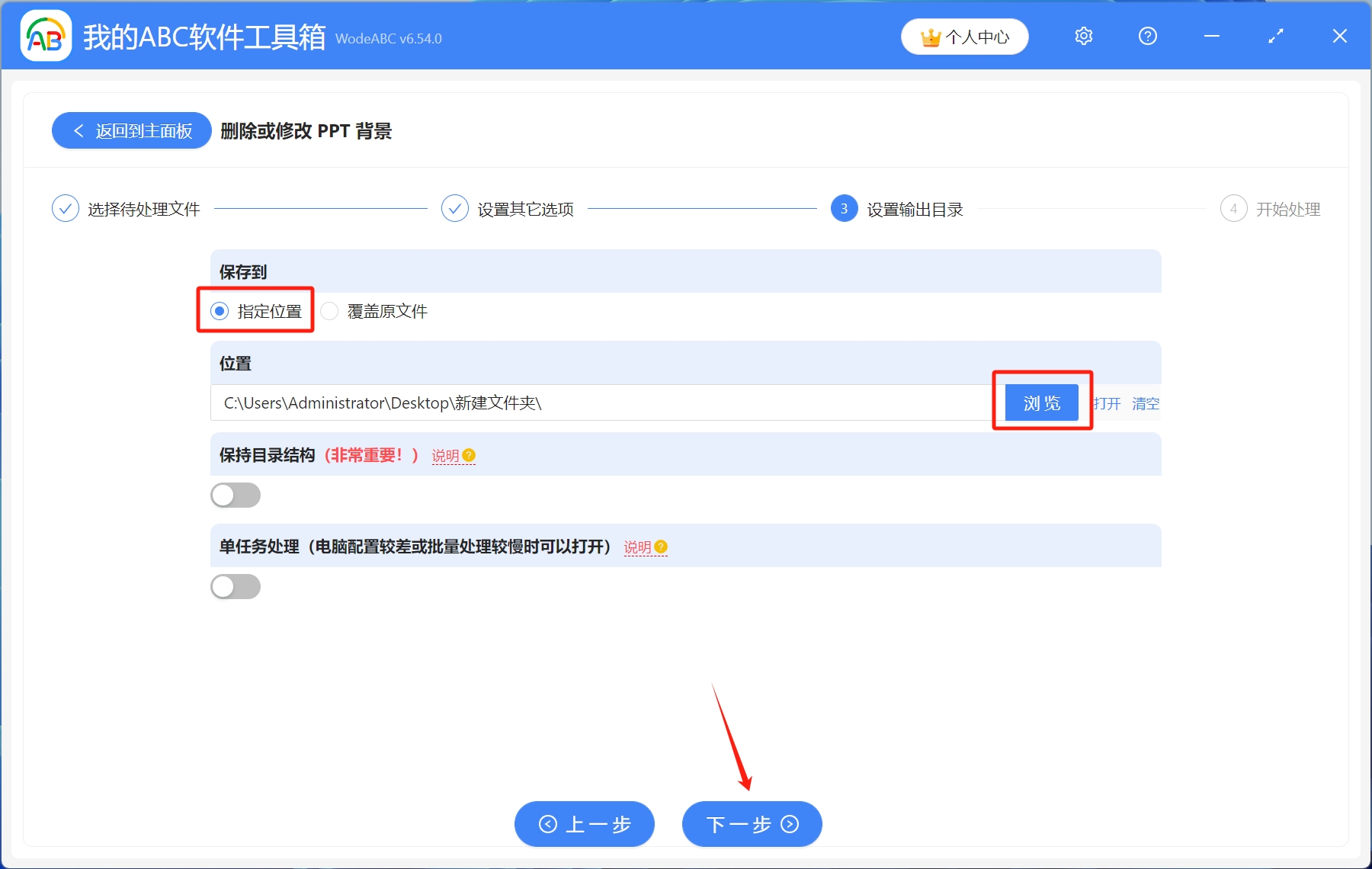
5.开始处理。稍作等待,处理完成字样出现,则表示所有PPT幻灯片的背景图片已经批量修改完成了
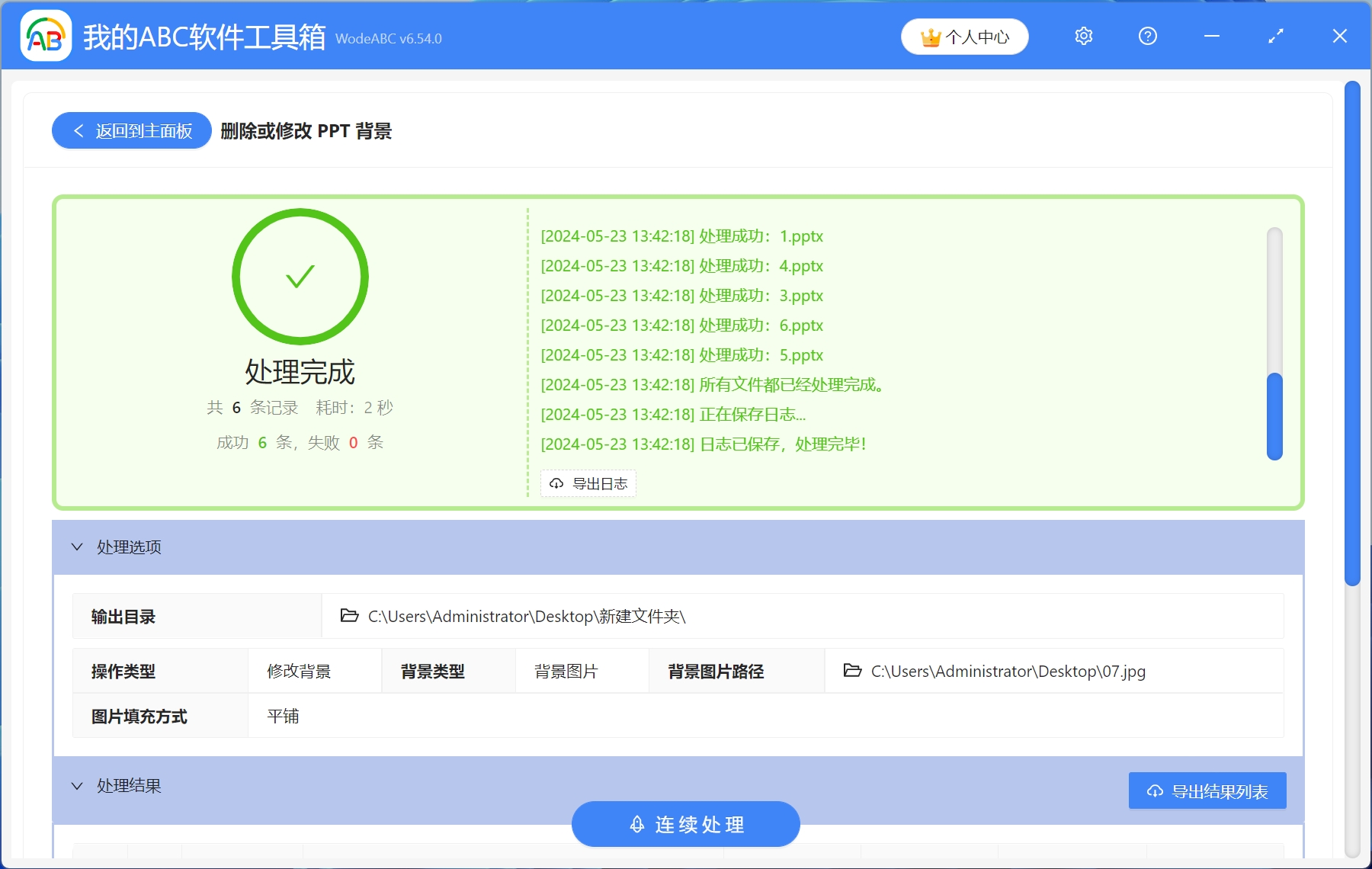
声明:网站中的图文、视频等内容均仅限于制作该内容时所使用的软件版本和操作环境,如后续因产品更新导致您的操作与网站上的内容不一致请以实际为准!